CentOS8安装与配置jdk1.8 与远程分发复制jdk到另一个虚拟机
安装配置JDK
一、卸载系统自带的OpenJDK及相关的java文件
1、查看系统自带OpenJDK版本
1.1、看到下面结果,说明已经安装配置 jdk
[root@xxx ~]# java -version
openjdk version "1.8.0_222"
OpenJDK Runtime Environment (build 1.8.0_222-b10)
OpenJDK 64-Bit Server VM (build 25.222-b10, mixed mode)
1.2、查找需要删除的相关文件
第一种命令:
rpm -qa |grep java
rpm -qa |grep jdk
rpm -qa |grep gcj
第二种命令:
yum list installed | grep java
命令介绍:
- rpm:管理套件
- qa:使用询问模式,查询所有套件
- grep:查找文件里符合条件的字符串
- java:查找包含java字符串的文件
2、卸载java
以上命令用来检查系统是否自带了jdk,执行上面命令如果有信息输出,就执行下面的命令将自带的jdk删除:
如果有输出信息,批量卸载系统自带
rpm -qa | grep java | xargs rpm -e --nodeps
如果使用 yum 安装的 jdk,请使用下面命令卸载
第二种命令:(看具体Java文件 不要直接复制,* 号代表所有)
yum -y remove java-1.8.0-openjdk* //表示卸载所有openjdk相关文件
yum -y remove tzdata-java.noarch //卸载tzdata-java
命令介绍:
- rpm:管理套件
- -e:删除指定的套件
- –nodeps:不验证套件档的相互关联性
二、下载安装jdk
下载安装jdk有两种方法:
- 一种是通过yum命令安装(会介绍,但是为了后来的操作会采用第二种方法,因为这种会默认安装位置
,导致后来通过远程分发复制到另一个虚拟机时可能会出现错误) - 另一种是通过官网下载压缩包进行解压安装(这种到官网进行安装,下载压缩包通过Xftp工具上传到虚拟机非常方便,工具可自行下载)
1、命令式安装
查看JDK软件包列表
yum search java | grep -i --color jdk
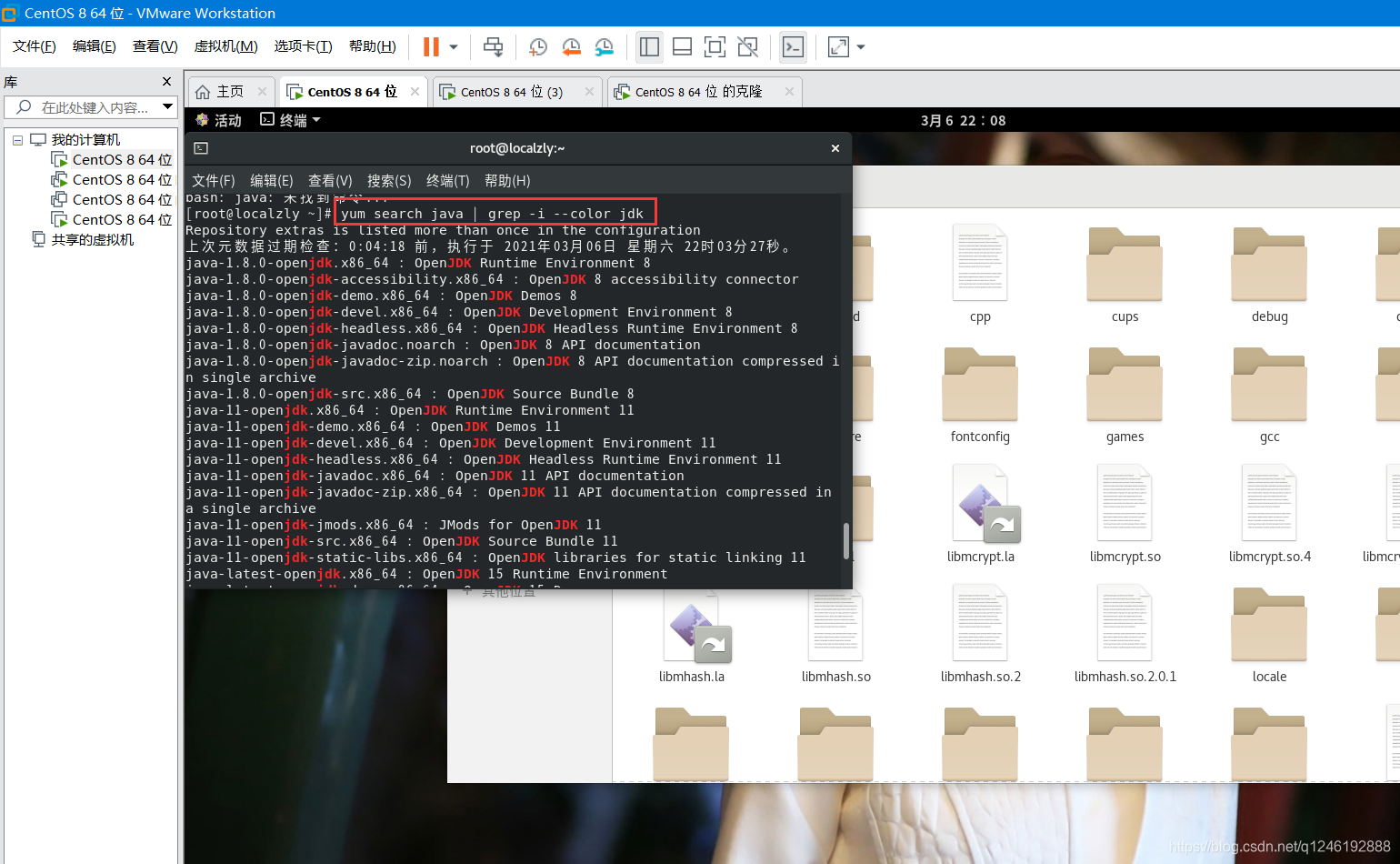
如下命令,安装jdk1.8.0的所有文件
yum install -y java-1.8.0-openjdk*
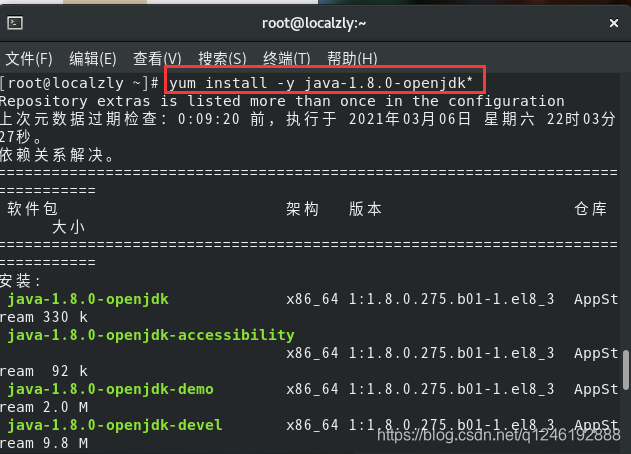
查看JDK是否安装成功
java -version
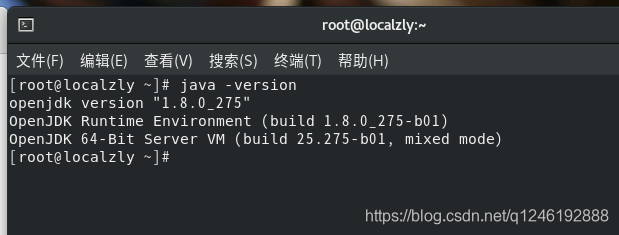
配置环境变量
JDK默认安装路径/usr/lib/jvm- 在
/etc/profile文件添加如下命令,注意修改 java-1.8.0-openjdk-1.8.0.181-3.b13.el7_5.x86_64目录
看自己的java目录是什么
# set java environment
export JAVA_HOME=/usr/lib/jvm/java-1.8.0-openjdk-1.8.0.275.b01-1.el8_3.x86_64
export PATH=$PATH:$JAVA_HOME/bin
export CLASSPATH=.:$JAVA_HOME/lib/dt.jar:$JAVA_HOME/lib/tools.jar
export JAVA_HOME CLASSPATH PATH
-
vim /etc/profile进入 编辑文件 按 i 编辑插入
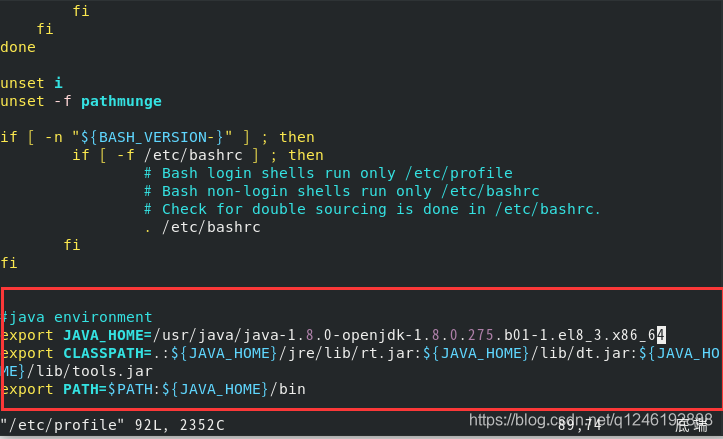
-
保存关闭profile文件,执行如下命令生效
source /etc/profile
保存关闭命令
结束之后按 Esc 键,再按冒号 :wq 保存
- 使用如下命令,查看JDK变量
echo $JAVA_HOME
echo $PATH
echo $CLASSPATH
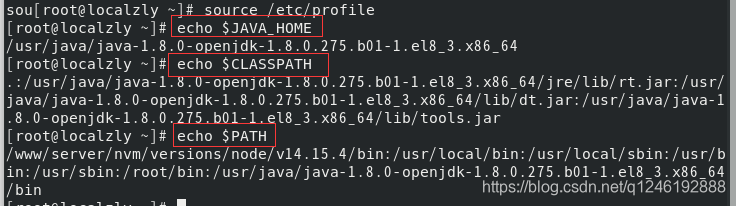
2、官网下载压缩包安装
第一步:下载JDK
下载地址:jdk官网下载地址请点这里
这里下载对应的tar.gz文件即可CentOS 8对应下载:

需要账号 自己注册一个即可
第二步:上传JDK至服务器
注意:如果上一步是直接在CentOS 8中下载的这一步可以跳过。作者是在win10系统中下载的jdk压缩包。
首先创建jdk的工作路径 /usr/java
cd /usr
- 创建java文件夹,用来存放jdk安装包
mkdir java
简单说一下,连接你的服务器,通过sftp服务将压缩包上传至服务器。这里好用推荐一个软件:Xmanager Power Suite 7
集成了Xftp Xshell等工具
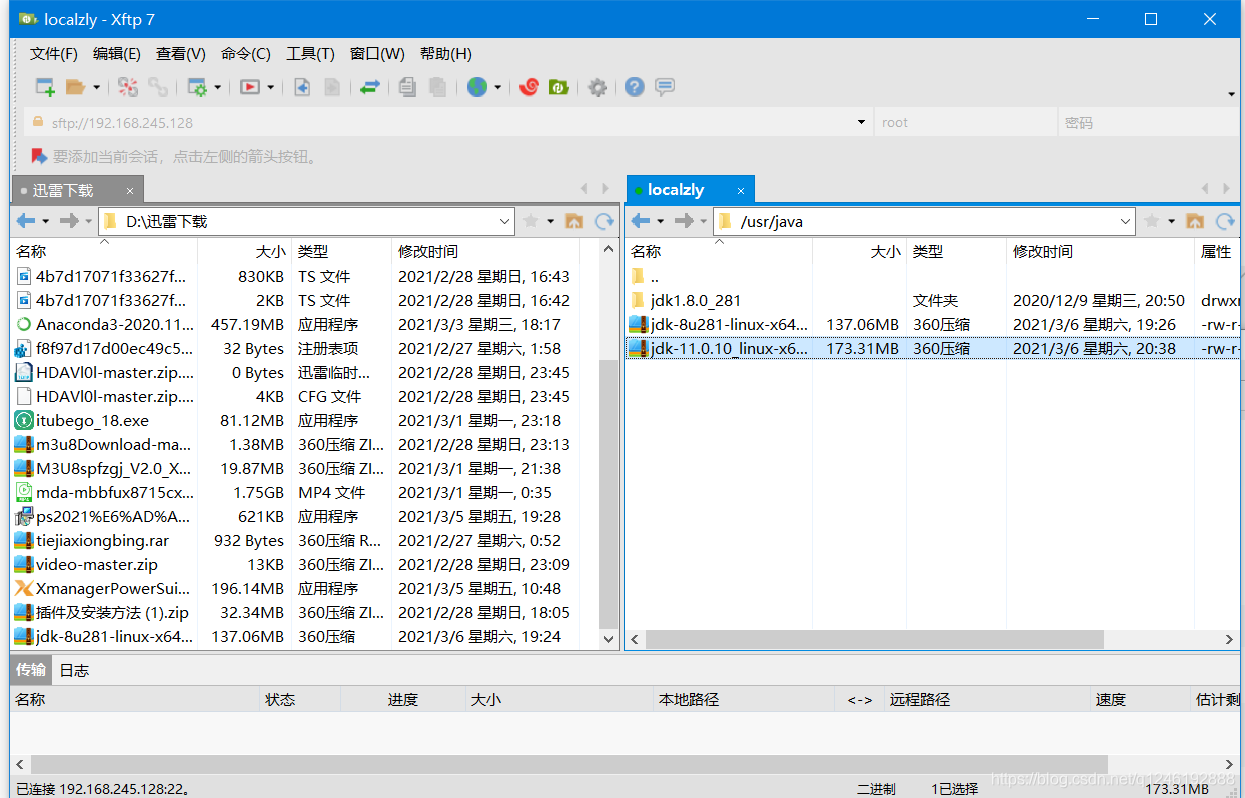
支持拖入 直接拖入你的压缩包到 /usr/java 文件夹下即可
第三步:安装jdk
解压
进入到 /usr/java 下解压
cd /usr/java
tar -zxvf jdk-8u281-linux-x64.tar.gz
配置环境变量
修改配置文件
vim /etc/profile
进入文本编辑状态下,光标走到文件最后一行,键盘按下:i
进入插入状态:
在文本的最后一行粘贴如下:
注意:JAVA_HOME=/usr/java/jdk1.8.0_281就是你自己的目录
#java environment
export JAVA_HOME=/usr/java/jdk1.8.0_281
export CLASSPATH=.:${JAVA_HOME}/jre/lib/rt.jar:${JAVA_HOME}/lib/dt.jar:${JAVA_HOME}/lib/tools.jar
export PATH=$PATH:${JAVA_HOME}/bin
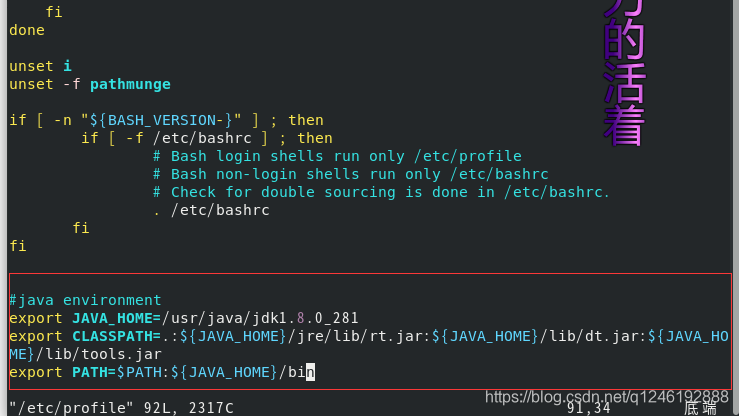
点击 Esc 进入命令模式,输入:wq! 保存修改信息
然后键入以下命令使配置文件生效:
source /etc/profile
3、检查是否配置成功
java -version

至此JDK1.8就安装好了。
最后,远程分发复制到另外的虚拟机请见:https://blog.csdn.net/q1246192888/article/details/114484900



